Daca in casa noastra avem un server NAS cu diferite servicii precum server FTP, server SSH sau VPN server, pentru a accesa de la distanță aceste servicii de pe Internet trebuie să cunoaștem adresa IP publică a conexiunii noastre, altfel nu vom putea accesa diferitele servicii. În general, furnizorii de Internet oferă clienților lor adrese IP dinamice, în acest fel, de fiecare dată când repornim routerul sau din când în când, adresa IP publică alocată ruterului nostru se modifică. Pentru a ne putea conecta mereu de la distanță, fără a fi nevoie să cunoaștem adresa IP publică a conexiunii noastre, avem DNS servicii sau cunoscut și ca DDNS. Astăzi vă vom arăta unul dintre cele mai bune servicii DDNS gratuite pe care le puteți utiliza, Duck DNS.
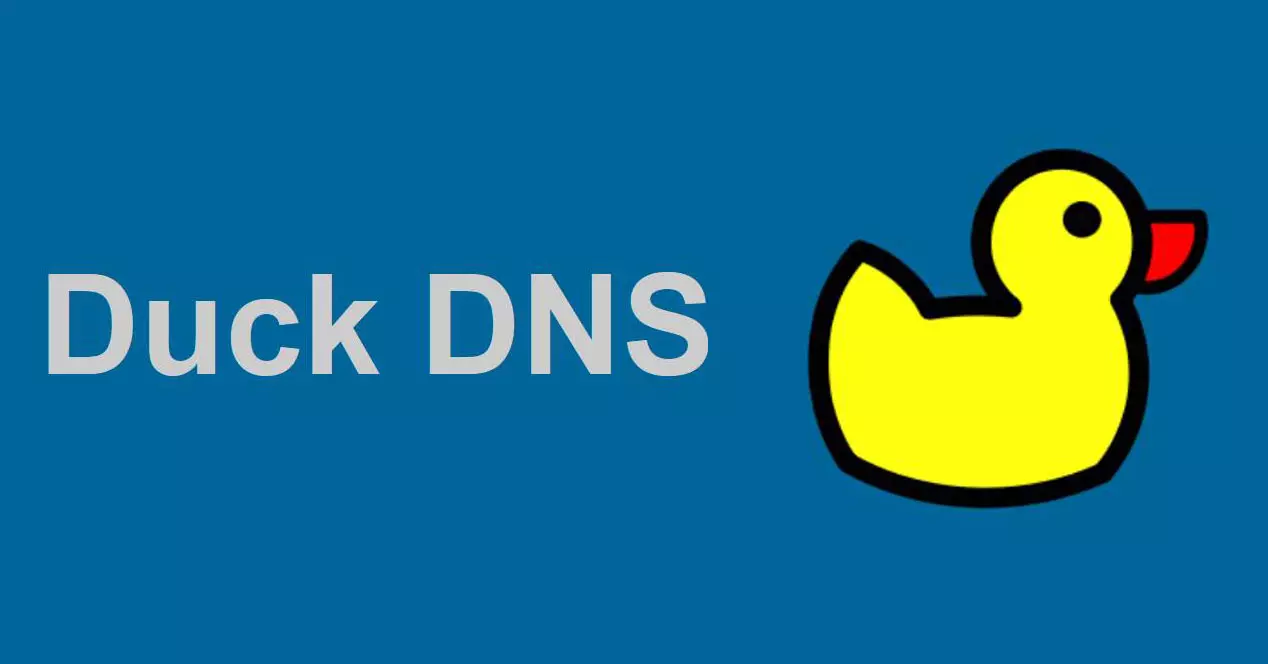
Ce este DNS dinamic și pentru ce este?
Serviciul DNS dinamic este o funcționalitate care ne permite să evităm problemele de a avea adrese IP publice dinamice, această funcționalitate ne permite să creăm un domeniu care „indică” către adresa noastră IP publică. Din partea utilizatorului, trebuie să configuram corect clientul DDNS pentru a trimite actualizarea adresei IP către serviciul care găzduiește domeniul. Clientul poate face uz de serviciul DDNS care încorporează firmware-ul routerelor, sau poate folosi software instalat pe computerul său și chiar pe serverul NAS pe care îl are, în plus, multe dintre aceste servicii sunt compatibile cu Docker în cazul în care aveți virtualizarea containerelor.
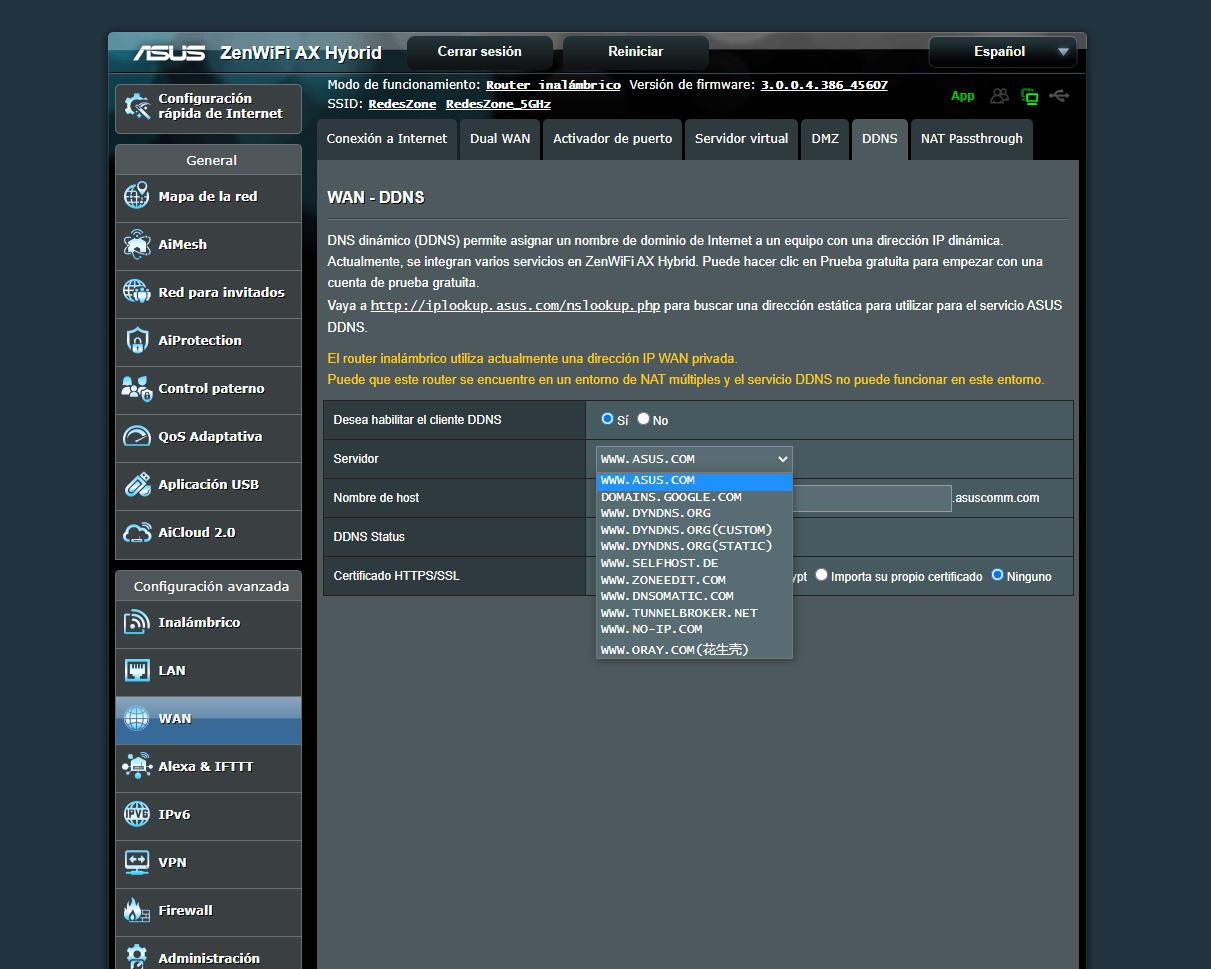
Serviciile DDNS sunt concepute pentru a converti IP-ul nostru public într-un anumit domeniu, trebuie să avem în vedere că adresele IP sunt greu de reținut, în plus, dacă operatorul nostru are o adresare IP dinamică avem o problemă serioasă, deoarece IP-ul se modifică la repornirea router sau după un anumit timp, așa că avem nevoie de acest tip de serviciu pentru a găsi întotdeauna unde sunt serverele noastre. În loc să punem adresa IP în clienții SSH, FTP sau VPN, va trebui doar să indicăm domeniul configurat, cum ar fi „redeszone.no-ip.org” sau oricare altul, în acest fel, acest domeniu va indica direct către adresa noastră IP.
În prezent există un număr mare de servicii DDNS (DNS dinamic) precum Dyn, cunoscut anterior ca DynDNS, dar acest serviciu a devenit plătit și nu avem niciun tip de versiune gratuită cu limitări. Un alt foarte popular este No-IP, dar versiunea gratuită este destul de enervantă deoarece trebuie să fie o dată pe lună să confirme că domeniul este încă valabil, altfel va fi șters.
Ce ne oferă Duck DNS
Duck DNS este un serviciu DDNS complet gratuit pentru totdeauna, asta înseamnă că nu trebuie să folosim niciun tip de cont gratuit și limitat la anumite caracteristici pentru a folosi serviciile sale, tot ce trebuie să facem este să ne înregistrăm în serviciu pentru a putea înregistra DNS-ul Duck gazdă pe care o dorim, cum ar fi „redeszone.duckdns.org” sau orice alegem. În prezent avem mai multe forme de înregistrare, prin OAuth2 cu Twitter, cu contul nostru GitHub și, de asemenea, prin contul nostru Google, astfel încât înregistrarea este foarte ușoară.

Un alt aspect foarte important al acestui serviciu DDNS este că este compatibil cu orice sistem de operare , acest lucru ne va permite să-l instalăm pe ferestre din, Linux sau dispozitive macOS, iar funcționarea sa este cu adevărat simplă, deoarece ne permite să configuram serviciul ca sarcină repetitivă a sistemului de operare, astfel încât din când în când să fie executată o comandă și să actualizeze automat adresa IP publică. Acest serviciu este, de asemenea, compatibil cu majoritatea routerelor de pe piață și chiar cu serverele NAS, deoarece trebuie pur și simplu să faceți o solicitare prin HTTP sau HTTPS cu următoarea sintaxă:
https://www.duckdns.org/update?domains={YOURVALUE}&token={YOURVALUE}[&ip={YOURVALUE}][&ipv6={YOURVALUE}][&verbose=true][&clear=true]
Desigur, în acest URL, singurul lucru pe care va trebui să îl introducem va fi domeniul ales de noi și token-ul care ne oferă serviciul. Dacă nu introducem o adresă IP, o va detecta automat și o va pune fără a face nimic (asta funcționează doar pentru rețele IPv4, nu funcționează pentru rețele IPv6). In cazul in care avem mai multe domenii, le putem actualiza pe toate simultan punand domeniul separat prin virgula.
De asemenea, acceptă următoarea sintaxă, în cazul în care clientul DDNS al routerului dvs. nu acceptă solicitări complexe GET:
https://duckdns.org/update/exampledomain/yourtoken/ipaddress
Acest lucru ne va permite să avem o compatibilitate mai mare. Un alt aspect foarte demn de remarcat este că putem accesa fila de instalare unde echipa DuckDNS a creat diferite tutoriale pentru a-și putea folosi serviciul cu diferite sisteme de operare și routere, în acest fel, putem alege sistemul nostru de operare sau routerul pe care îl folosim și să continuăm cu pornirea pe dispozitivul nostru. Un detaliu foarte important este că DuckDNS suportă nativ orice client DynDNS, în acest fel, dacă routerul nostru acceptă serviciul DynDNS, ne vom asigura că și DuckDNS funcționează corect.
Cum se creează o gazdă DNS dinamică cu acest serviciu
Crearea unei noi gazde sau a unui domeniu nou pe DuckDNS este foarte ușoară. Primul lucru de făcut este să accesați site-ul oficial și să vă conectați prin Twitter, GitGub sau Google. Odată ce ne logăm, putem vedea contul nostru de utilizator. Va indica faptul că tipul de cont este gratuit, ne va atribui și un token pentru a ne diferenția intern de alți utilizatori și chiar va indica când a fost generat token-ul pe care trebuie să-l folosim. În cele din urmă, ne informează și când a fost creat contul în Duck DNS.
Odată ce suntem în meniul principal, trebuie să punem un subdomeniu acolo unde scrie ” subdomeniu „, acesta va fi subdomeniul pe care îl vom folosi, putem pune ceea ce vrem. După ce punem subdomeniul, faceți clic pe ” Adăugați un domeniu ” pe care îl avem în verde și ne va lua chiar mai jos:
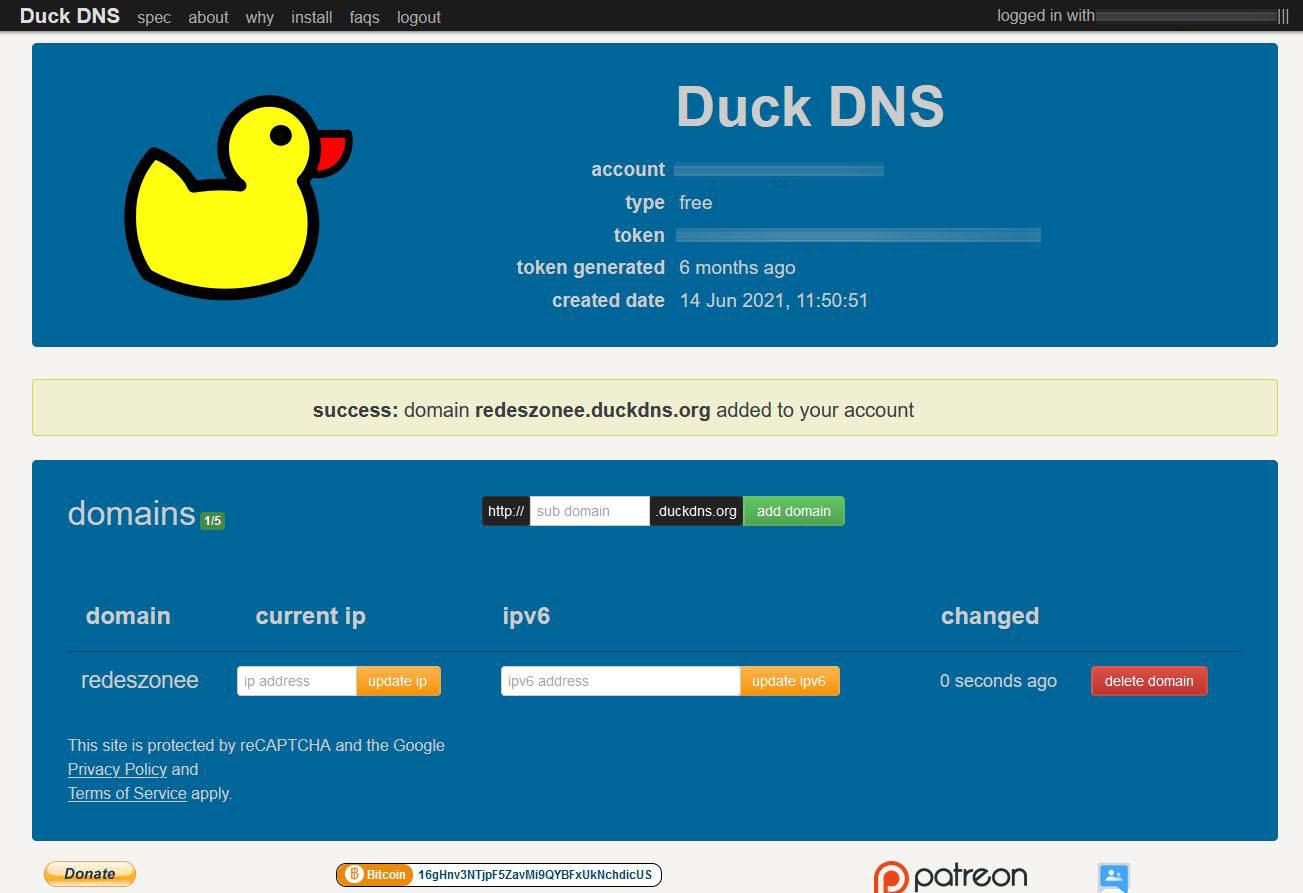
Putem folosi domeniul nou creat pentru a actualiza adresa IPv4 publică, pentru a configura o adresă IPv6 și, de asemenea, putem șterge domeniul pe care tocmai l-am creat făcând clic pe „Ștergeți domeniulbutonul ”. Dacă dorim să actualizăm manual adresa IP prin web, va trebui pur și simplu să completăm partea IP și să facem clic pe „Actualizează IP”, iar domeniul ne va redirecționa automat.
Odată creat, îl putem integra cu sistemul de operare pe care îl dorim. Cel mai important lucru este să folosiți subdomeniul creat și tokenul, acești doi parametri fiind esențiali pentru actualizarea corectă a adresei IP. De asemenea, trebuie să indicăm că există un container Docker care ne va permite să configuram clientul DDNS pe computerul nostru, fie că este Windows, Linux sau macOS, ideal în cazul în care avem virtualizarea diferitelor containere și dorim să adăugăm unul mai ușor și mai rapid .